- Το παιχνίδι μπορεί να είναι εξαιρετικά απογοητευτικό όταν αντιμετωπίζετε υψηλές πτώσεις FPS.
- Για να τα διορθώσετε και να απολαύσετε ομαλό παιχνίδι, ακολουθήστε τα παρακάτω βήματα.
- Για περισσότερη βοήθεια για τη βελτίωση της ζωής σας χρησιμοποιώντας έναν υπολογιστή, μεταβείτε στο Ενότητα αντιμετώπισης προβλημάτων.
- Θέλετε να μάθετε περισσότερα για το παιχνίδι; Το επώνυμο Τμήμα παιχνιδιών είναι εδώ για εσάς!

Αυτό το λογισμικό θα επιδιορθώσει κοινά σφάλματα υπολογιστή, θα σας προστατεύσει από την απώλεια αρχείων, κακόβουλο λογισμικό, αστοχία υλικού και θα βελτιστοποιήσετε τον υπολογιστή σας για μέγιστη απόδοση. Διορθώστε τα προβλήματα του υπολογιστή και αφαιρέστε ιούς τώρα σε 3 εύκολα βήματα:
- Κατεβάστε το εργαλείο επισκευής Restoro PC που συνοδεύεται από κατοχυρωμένες τεχνολογίες (διαθέσιμο δίπλωμα ευρεσιτεχνίας εδώ).
- Κάντε κλικ Εναρξη σάρωσης για να βρείτε ζητήματα των Windows που θα μπορούσαν να προκαλέσουν προβλήματα στον υπολογιστή.
- Κάντε κλικ Φτιάξ'τα όλα για την επίλυση προβλημάτων που επηρεάζουν την ασφάλεια και την απόδοση του υπολογιστή σας
- Το Restoro κατεβάστηκε από 0 αναγνώστες αυτόν τον μήνα.
Στο τέλειο παράλληλο σύμπαν, οι παίκτες δεν υποφέρουν από υψηλές πτώσεις FPS. Αυτός ο λοιμός μπορεί να είναι ένα φοβερό ζήτημα και δεν είναι εύκολο να καθοριστεί η λύση, επειδή υπάρχουν τόσα πολλά διαφορετικά στοιχεία στο παιχνίδι.
Τα Windows 10 γίνονται αργά η νούμερο ένα επιλογή για τυχερά παιχνίδια, αν και περισσότερο επειδή αποτελεί μέρος των απαιτήσεων και λιγότερο από την επιλογή των παικτών. Ωστόσο, οι πτώσεις FPS επηρεάζουν όλα τα συστήματα, ακόμη και τα πανίσχυρα Windows 7.
Ξαφνικά τραγούδια που σπάνε εμπειρία παιχνιδιού, ειδικά στο multiplayer Παιχνίδια όπου το βέλτιστο ποσοστό FPS είναι απαραίτητο, μπορεί να είναι αρκετά δύσκολο να αντιμετωπιστεί.
Ειδικά αν εμφανιστούν ξαφνικά, χωρίς καλή εξήγηση στο παρασκήνιο. Ευτυχώς, ετοιμάσαμε μια σε βάθος λίστα με όλες τις λύσεις που μας πέρασαν από το μυαλό και τις παρέχουμε παρακάτω.
Σε περίπτωση που έχετε αντιμετωπίσει προβλήματα FPS και δεν είστε σίγουροι πώς να τα αντιμετωπίσετε, φροντίστε να ελέγξετε την παρακάτω λίστα. Ένας αναγνώστης προτείνει να επανεκκινήσετε τον υπολογιστή σας, οπότε ξεκινήστε με αυτό πριν από οτιδήποτε άλλο.
Πώς μπορώ να διορθώσω υψηλές πτώσεις FPS ενώ παίζω στα Windows 10;
- Βεβαιωθείτε ότι τα προγράμματα οδήγησης GPU σας ανταποκρίνονται στην εργασία
- Σάρωση για κακόβουλο λογισμικό
- Πληροί τις απαιτήσεις συστήματος
- Ελέγξτε την ψύξη και ελέγξτε τη CPU
- Ελέγξτε το σκληρό δίσκο
- Ελέγξτε τη σύνδεση
- Τροποποιήστε τις ρυθμίσεις στο παιχνίδι και το Power
- Μην χρησιμοποιείτε την ενσωματωμένη συσκευή ήχου
- Ενημερώστε τα Windows, DirectX και αναδιανεμήσιμα
- Απενεργοποιήστε τα προγράμματα παρασκηνίου
- Επανεγκαταστήστε το παιχνίδι
1. Βεβαιωθείτε ότι τα προγράμματα οδήγησης GPU σας ανταποκρίνονται στην εργασία
GPU οδηγοί είναι ένα ευαίσθητο θέμα, ειδικά στα Windows 10 όπου η δυνατότητα Windows Update διαχειρίζεται προγράμματα οδήγησης.
Τις περισσότερες φορές, το γενικό πρόγραμμα οδήγησης δεν θα είναι αρκετό και όλοι γνωρίζουμε καλά ότι ακόμη και η κορυφαία GPU θα αποτύχει άσχημα χωρίς την κατάλληλη υποστήριξη λογισμικού.
Στα περισσότερα σενάρια, θα χρειαστείτε τα πιο πρόσφατα προγράμματα οδήγησης που παρέχονται από τον OEM, αλλά αυτός δεν είναι ο κανόνας. Ορισμένοι χρήστες επέλυσαν το GPU πεταλούδα και υψηλές πτώσεις FPS εγκαθιστώντας μια παλαιότερη έκδοση προγραμμάτων οδήγησης.
Δυστυχώς, λοιπόν, πρέπει να αφιερώσετε λίγο χρόνο πειραματισμός με τα διαθέσιμα προγράμματα οδήγησης μέχρι να βρείτε το σωστό πρόγραμμα οδήγησης για την GPU σας. Αυτοί είναι οι επίσημοι ιστότοποι υποστήριξης για σημαντικούς OEM:
- NVidia
- AMD / ATI
- Intel
Εάν χρησιμοποιείτε GPU παλαιού τύπου, φροντίστε να εγκαταστήσετε προγράμματα οδήγησης παλαιού τύπου. Δεν είναι υψίστης σημασίας για αυτούς να υποστηρίζουν τα Windows 10. Μερικές φορές λειτουργούν ανεξάρτητα.
Αυτόματη ενημέρωση προγραμμάτων οδήγησης

DriverFix θα σας βοηθήσει να ενημερώσετε αυτόματα τα προγράμματα οδήγησης και να αποτρέψετε ζημιές στον υπολογιστή που προκαλούνται από την εγκατάσταση λανθασμένων εκδόσεων προγράμματος οδήγησης.
Μετά από αρκετές δοκιμές, η ομάδα μας κατέληξε στο συμπέρασμα ότι αυτή είναι η καλύτερη αυτοματοποιημένη λύση.
Εδώ είναι ένας γρήγορος οδηγός για τον τρόπο χρήσης του:
- Λήψη και εγκατάσταση DriverFix
- Εκκινήστε το DriverFix.
- Θα πρέπει τώρα να ξεκινήσει μια αυτόματη σάρωση του συστήματός σας
- Αυτό θα εντοπίσει όλα τα παλιά, κατεστραμμένα ή χαμένα προγράμματα οδήγησης από τον υπολογιστή σας.

- Το DriverFix θα σας δείξει τώρα όλα τα προγράμματα οδήγησης που πρέπει να διορθωθούν.
- Επιλέξτε τα προγράμματα οδήγησης που χρειάζονται διόρθωση.

- Επιλέξτε τα προγράμματα οδήγησης που χρειάζονται διόρθωση.
- Περιμένετε να κατεβάσετε και να εγκαταστήσετε το DriverFix το νεότερο οδηγοί

- Επανεκκίνηση τον υπολογιστή σας

DriverFix
Αυτό το ελαφρύ και φορητό εργαλείο θα εντοπίσει όλα τα προγράμματα οδήγησης που λείπουν από μόνο του και θα τα ενημερώσει το συντομότερο δυνατό.
Επισκέψου την ιστοσελίδα
Ωστόσο, θα μπορούσατε επίσης να δοκιμάσετε να ενημερώσετε με μη αυτόματο τρόπο τα προγράμματα οδήγησης σας με τη Διαχείριση συσκευών, αν και αυτό δεν αποφέρει πάντα τα καλύτερα αποτελέσματα.
Τώρα, εάν η δυνατότητα ενημέρωσης των Windows 10 εγκαταστήσει αναγκαστικά μια άλλη έκδοση, μπορείτε να επαναφέρετε προγράμματα οδήγησης και να απενεργοποιήσετε την αυτόματη ενημέρωση προγραμμάτων οδήγησης. Δείτε πώς μπορείτε να το κάνετε:
- Στο Γραμμή αναζήτησης των Windows, πληκτρολογήστε Ελεγχος και ανοίξτε Πίνακας Ελέγχου.
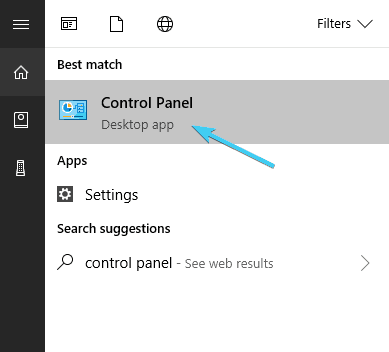
- Από το Προβολή κατηγορίας, Άνοιξε ΣΥΣΤΗΜΑ ΚΑΙ ΑΣΦΑΛΕΙΑ.
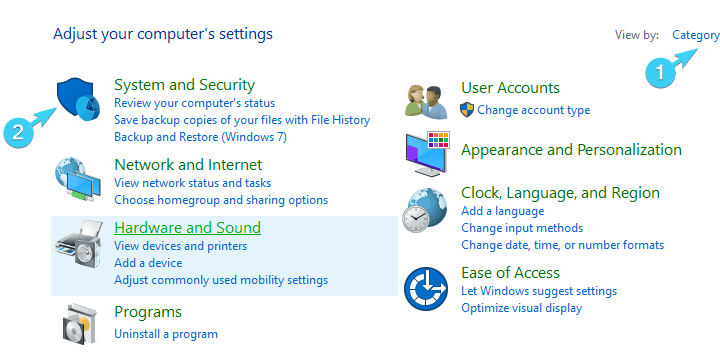
- Ανοιξε Σύστημα.
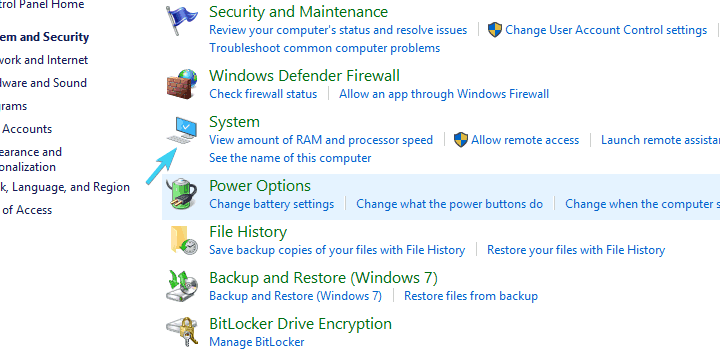
- Επιλέγω Προηγμένες ρυθμίσεις συστήματος από το αριστερό παράθυρο.
- Ανοιξε Ρυθμίσεις εγκατάστασης συσκευής σύμφωνα με το Σκεύη, εξαρτήματα αυτί.

- Επιλέξτε «Οχι«Από το πλαίσιο διαλόγου.
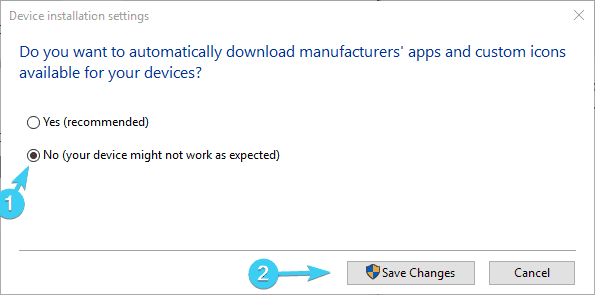
- Επιβεβαιώστε τις αλλαγές, κάντε δεξί κλικ στο Έναρξη και ανοίξτε Διαχειριστή της συσκευής.
- Επεκτείνουν Προσαρμογείς οθόνης.
- Κάντε δεξί κλικ στο GPU και ανοίξτε τις Ιδιότητες.
- Σύμφωνα με το Οδηγός καρτέλα, κάντε κλικ Οδηγός επαναφοράς.
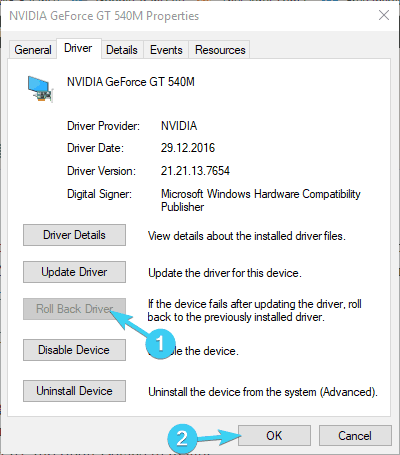
- Επανεκκινήστε τον υπολογιστή σας και αναζητήστε αλλαγές.
Εάν τα Windows δεν μπορούν να εντοπίσουν και να κατεβάσουν αυτόματα νέα προγράμματα οδήγησης, πάρτε το θέμα στα χέρια σας αυτός ο χρήσιμος οδηγός.
Θέλετε τα πιο πρόσφατα προγράμματα οδήγησης GPU; Σημειώστε σελιδοδείκτη αυτής της σελίδας και μείνετε ενημερωμένοι με τις πιο πρόσφατες και καλύτερες.
2. Σάρωση για κακόβουλο λογισμικό

Το κακόβουλο λογισμικό είναι ένας άλλος εφικτός λόγος για τις πιθανές πτώσεις FPS και συνολικά εκτέλεση μιας εφαρμογής τόσο απαιτητικής όσο το σύγχρονο παιχνίδι.
Υπάρχουν δώδεκα λοιμώξεις από κακόβουλο λογισμικό που μπορούν να προκαλέσουν προβλήματα στο σύστημα, αλλά πρέπει να παραμερίσουμε το adware και το λάθος εγκατεστημένο bloatware που τείνει να λειτουργεί στο παρασκήνιο.
Λαμβάνοντας υπόψη τα πρόσφατα κόλπα κρυπτογράφησης που χρησιμοποιούν ορισμένοι ιστότοποι (χρησιμοποιούν την ισχύ της CPU για να εξορύξουν χωρίς τη συγκατάθεσή σας, φυσικά), θα πρέπει να ανεβείτε το παιχνίδι προστασίας από ιούς και να προστατεύσει ανάλογα.
Μπορείτε βασικά να χρησιμοποιήσετε οποιοδήποτε πρόγραμμα προστασίας από ιούς τρίτων, αλλά το όπλο επιλογής μας είναιBitdefender Antivirus Plus, με κορυφαία ποσοστά ανίχνευσης και εξαιρετική προστασία σε πραγματικό χρόνο. Γι 'αυτό φροντίστε να το δείτε.

Bitdefender Antivirus Plus
Αποκτήστε ένα εργαλείο προστασίας από ιούς που δεν θα επηρεάσει το FPS των αγαπημένων σας παιχνιδιών επιλέγοντας το Bitdefender Antivirus plus!
Παρ'το τώρα
Αναζητάτε τις καλύτερες διαθέσιμες λύσεις προστασίας από ιούς αυτήν τη στιγμή; Δείτε αυτήν τη λίστα με τις κορυφαίες επιλογές μας!
Από την άλλη πλευρά, μπορείτε να χρησιμοποιήσετε ακόμη και την ενσωματωμένη λύση των Windows, που ονομάζεται Windows Defender, και τη λειτουργία Offline Deep Scan για την πιο προσεκτική προσέγγιση.
Δείτε πώς μπορείτε να το εκτελέσετε στα Windows 10:
- Ανοιξε Windows Defender από την περιοχή ειδοποιήσεων στη γραμμή εργασιών.
- Ανοιξε Ιός και απειλή ΠΡΟΣΤΑΣΙΑ.
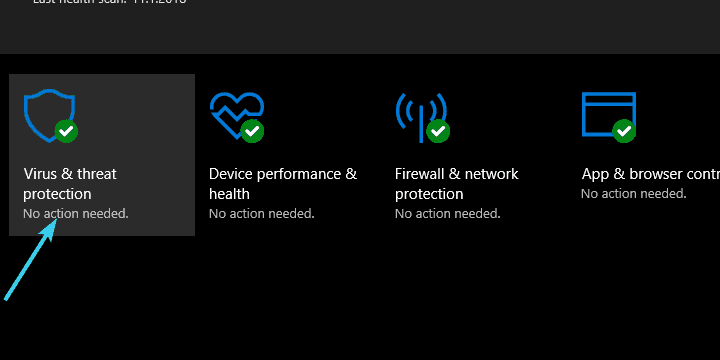
- Κάντε κλικ στο Προηγμένη σάρωση.
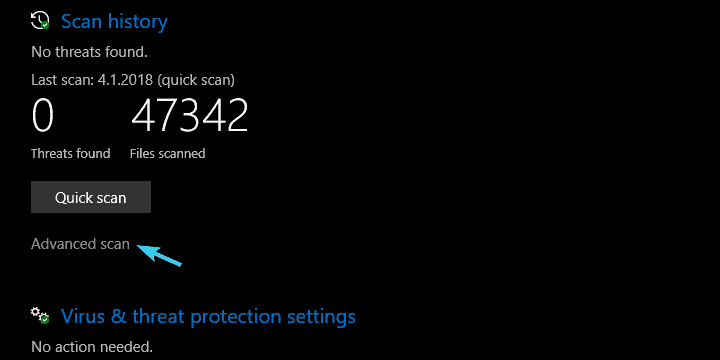
- Επιλέγω Σάρωση εκτός σύνδεσης Windows Defender.
- Κάντε κλικ Σάρωση τώρα.
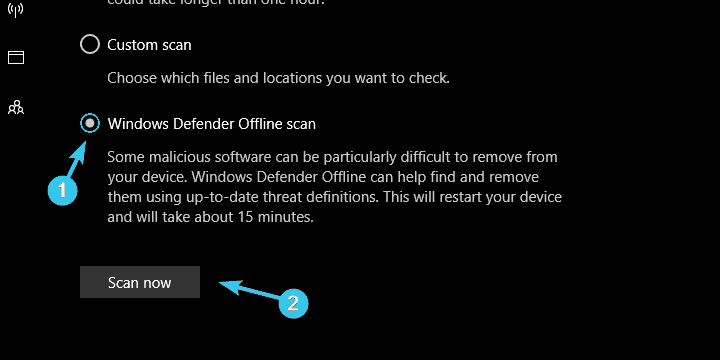
Εάν χρειάζεστε περισσότερες πληροφορίες σχετικά με τον τρόπο εκτέλεσης πλήρους σάρωσης συστήματος απευθείας από το Windows Defender, δείτε αυτόν τον οδηγό.
3. Πληροί τις απαιτήσεις συστήματος

Ακόμα κι αν αυτό είναι κάτι που θα έλεγε ένας Captain Obvious, οι απαιτήσεις είναι πολύ συχνά ο λόγος για τον οποίο ένα συγκεκριμένο το παιχνίδι δεν λειτουργεί και κάνει τον κόσμο σας καταρρέει με κάθε άκρο FPS.
Παρ 'όλα αυτά, υπάρχουν δύο πράγματα που πρέπει να γνωρίζετε για τις απαιτήσεις συστήματος που είναι κρυμμένα σε απλή θέα και συνήθως παραβλέπονται.
Πρώτον, οι ελάχιστες απαιτήσεις είναι κάτι που πρέπει να πάρετε με την πρέζα αλάτι. Ο προγραμματιστής βασικά σας ενημερώνει ότι αυτή η συγκεκριμένη διαμόρφωση θα αρκεί εάν θέλετε να εκτελέσετε το παιχνίδι.
Μεταφράστηκε στην κοινή γλώσσα "Απλώς ξεκινήστε". Τώρα, ακόμη και οι μεσαίες απαιτήσεις δεν θα σας φέρουν τα 30 έως 60 FPS με δυνατότητα αναπαραγωγής.
Για να εκτελέσετε το παιχνίδι και αναμένετε μέγιστη απόδοση, θα πρέπει να επικεντρωθείτε στην τρίτη στήλη - Συνιστώμενες απαιτήσεις.
Το δεύτερο πράγμα που παραβλέπουμε όσον αφορά τις απαιτήσεις συστήματος αφορά τις αλλαγές. Τα περισσότερα από τα δημοφιλή παιχνίδια λαμβάνουν συχνές ενημερώσεις που μπορούν και θα επηρεάσουν την ισχύ επεξεργασίας της εξέδρας παιχνιδιών σας.
Έτσι, εάν ενημερωθείτε ότι μια συγκεκριμένη ενημέρωση έφερε αισθητικές βελτιώσεις, πιο ζωντανά γραφικά κ.λπ., βεβαιωθείτε ότι μπορείτε να την εκτελέσετε. Ιστότοποι όπως "Μπορείς να το τρέξεις«Είναι ένα καλό σημείο εκκίνησης, αλλά οι επίσημες απαιτήσεις είναι πάντα αυτές που πρέπει να βασίζεστε.
Για καλύτερη εμπειρία παιχνιδιού, σας προτείνουμε κατεβάζοντας το Game Fire δωρεάν. Θα βοηθήσει με διάφορα θέματα παιχνιδιού, όπως χαμηλό FPS, καθυστερήσεις και αργός υπολογιστής.
4. Ελέγξτε την ψύξη

Υπερθέρμανση. Δεν υπάρχει κανένα πρόβλημα που σχετίζεται με το υλικό που αποτελεί μεγαλύτερη απειλή για τον υπολογιστή σας από την υπερθέρμανση. Δεδομένου ότι σήμερα αναφερόμαστε σε αιχμές FPS και ξαφνικές πτώσεις, η υπερθέρμανση είναι πιθανώς ο μεγαλύτερος ύποπτος για το ζήτημα.
Ας φανταστούμε ένα κοινό σενάριο: ξεκινάτε το παιχνίδι αφού ο υπολογιστής ήταν αδρανής, το παιχνίδι λειτουργεί τέλεια έως και λίγο και στη συνέχεια το FPS πηγαίνει στην κόλαση. Αυτό οφείλεται στην υπερθέρμανση της CPU ή / και της GPU και, επομένως, σε χαμηλή απόδοση.
Προκειμένου να αυτοσυντηρηθούν υπό την έντονη ζέστη και να αποφευχθούν δυσλειτουργίες, τα κύρια εξαρτήματα του υπολογιστή αρχίζουν να λειτουργούν πιο αργά. Τέλος, ο υπολογιστής σας θα πρέπει να κλείσει βίαια εάν οι θερμοκρασίες υπερβούν τα επιτρεπόμενα όρια.
Έτσι, για αρχάριους, φροντίστε να αποκτήσετε ένα κατάλληλο λογισμικό παρακολούθησης θερμοκρασίας. Όπως το SpeedFan, για παράδειγμα. Πάνω από 90-95 βαθμούς Κελσίου είναι οι θερμοκρασίες που θα πρέπει να αποφύγετε για να αποφύγετε τις πτώσεις απόδοσης και, στη χειρότερη περίπτωση, κρίσιμη ζημιά υλικού.
Τι να κάνω βελτιώστε το σύστημα ψύξης και να μειώσετε τις θερμοκρασίες ενώ παίζετε;
Πρώτον, θα πρέπει να λερώσετε τα χέρια σας και να καθαρίσετε το εσωτερικό του περιβλήματος του υπολογιστή σας. Η ειδική εστίαση πρέπει να είναι στην εξάτμιση και στα ψυγεία.
Επίσης, η αντικατάσταση της θερμικής πάστας πρέπει να αποτελεί κανόνα για κάθε χρήστη. Τείνει να χάσει τη λειτουργικότητά του μετά από μερικούς μήνες, οπότε φροντίστε να εφαρμόσετε ένα νέο επίπεδο ανάλογα.
Επιπλέον, δεν είναι κακό να προσθέσετε επιπλέον ανεμιστήρες και να βελτιώσετε την ψύξη της μονάδας. Ωστόσο, ελέγξτε ξανά τις δυνατότητες PSU προτού το κάνετε.
Εκτελέστε μια σάρωση συστήματος για να ανακαλύψετε πιθανά σφάλματα

Κατεβάστε το Restoro
Εργαλείο επισκευής υπολογιστή

Κάντε κλικ Εναρξη σάρωσης για να βρείτε ζητήματα Windows.

Κάντε κλικ Φτιάξ'τα όλα για την επίλυση προβλημάτων με τις κατοχυρωμένες τεχνολογίες.
Εκτελέστε σάρωση υπολογιστή με Restoro Repair Tool για να βρείτε σφάλματα που προκαλούν προβλήματα ασφαλείας και επιβράδυνση. Αφού ολοκληρωθεί η σάρωση, η διαδικασία επισκευής θα αντικαταστήσει τα κατεστραμμένα αρχεία με νέα αρχεία και στοιχεία των Windows.
Ο φορητός υπολογιστής σας υπερθερμαίνεται; Ρίξτε μια ματιά σε αυτόν τον καταπληκτικό οδηγό και επιλύστε το πρόβλημα γρήγορα!
5. Ελέγξτε το σκληρό δίσκο

Ένα άλλο ουσιαστικό μέρος που μπορεί και σίγουρα θα επηρεάσει τη συνολική απόδοση του παιχνιδιού είναι ο σκληρός δίσκος. Ένας σκληρός δίσκος είναι πιθανώς ο πιο επιρρεπής σε δυσλειτουργίες και, σε σύγκριση με την CPU ή την GPU, θα χάσει τις αρχικές του τιμές απόδοσης με την πάροδο του χρόνου.
Αυτό, φυσικά, ισχύει μόνο για φυσικούς δίσκους, όχι SSD.
Δεν υπάρχει ακριβές εκτιμώμενο σημείο όταν ο σκληρός δίσκος σας θα αρχίσει να έχει κακή συμπεριφορά, αλλά τα πάντα πάνω από 3 χρόνια δείχνουν τη μείωση της απόδοσης. Μπορεί αυτό να επηρεάσει το παιχνίδι, μπορείτε να ρωτήσετε.
Ελέγξτε την υγεία του σκληρού σας δίσκου με αυτά τα καταπληκτικά εργαλεία!
Σίγουρα μπορεί. Τα παιχνίδια εγκαθίστανται σε έναν σκληρό δίσκο και έτσι το Οι αργές ταχύτητες ανάγνωσης / γραφής μπορούν να προκαλέσουν πτώση της απόδοσης, Αιχμές FPS και παρόμοιες δυσκολίες.
Ακολουθούν ορισμένα βήματα που μπορείτε να ακολουθήσετε για να εντοπίσετε το πρόβλημα του σκληρού δίσκου και να ενεργήσετε ανάλογα εάν υπάρχει κάποιο πρόβλημα:
- Χρήση 'chkdsk«Εντολή ή λογισμικό τρίτου μέρους για σάρωση για σφάλματα σκληρού δίσκου.
- Στη γραμμή αναζήτησης των Windows, πληκτρολογήστε Γραμμή εντολών, κάντε δεξί κλικ σε αυτό και εκτελέστε το ως διαχειριστής.
- Στη γραμμή εντολών, πληκτρολογήστε την ακόλουθη εντολή και πατήστε Enter:
chkdsk / f Γ: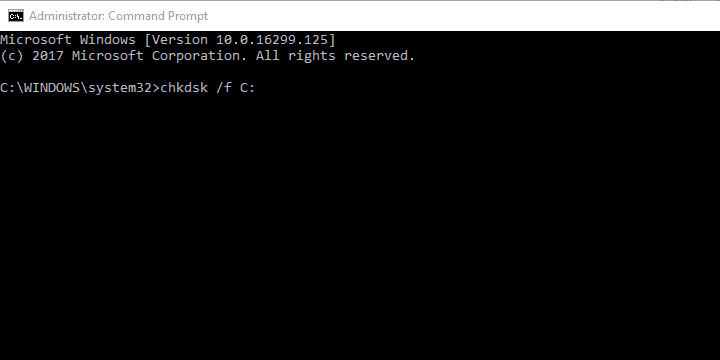
- Αντικαθιστώ ΝΤΟ: με άλλα γράμματα διαμερισμάτων, εάν ονομάζεται διαφορετικά.
Εάν αντιμετωπίζετε προβλήματα με τη πρόσβαση στη γραμμή εντολών ως διαχειριστής, τότε καλύτερα ρίξτε μια πιο προσεκτική ματιά σε αυτόν τον οδηγό.
Το chkdsk σου δίνει πονοκεφάλους; Ρίξτε μια ματιά σε αυτόν τον γρήγορο οδηγό για να διορθώσετε τυχόν προβλήματα με αυτόν.
- Αναδιάρθρωση του σκληρού δίσκου σας (μην το κάνετε αυτό σε μονάδες SSD):
- Ανοιξε Αυτός ο υπολογιστής.
- Κάντε δεξί κλικ σε οποιοδήποτε διαμέρισμα και ανοίξτε Ιδιότητες.
- Επίλεξε το Εργαλεία γραμμή εργαλείων.
- Κάντε κλικ Βελτιστοποίηση της σύμφωνα με το 'Βελτιστοποίηση και ανασυγκρότηση της μονάδας δίσκου' Ενότητα.
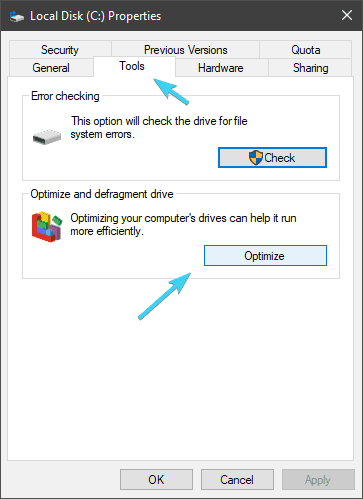
- Αν χρειάζεται, αναλύστε και ανασυγκροτήστε τα διαμερίσματα ξεχωριστά.
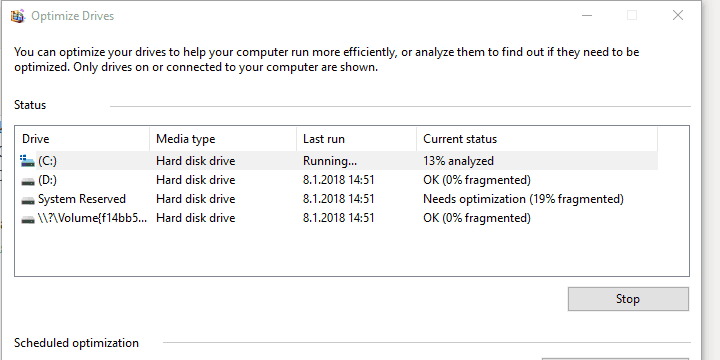
- Εγκαταστήστε παιχνίδια στο SSD εάν έχετε διαθέσιμο.
Εάν δεν θέλετε να χρησιμοποιήσετε το εργαλείο ανασυγκρότησης που περιλαμβάνεται στα Windows 10, μπορείτε να χρησιμοποιήσετε ένα εναλλακτικό βοηθητικό πρόγραμμα συντονισμού. Ρίξτε μια ματιά σε αυτήν τη λίστα με τις καλύτερες επιλογές μας και επιλέξτε αυτήν που σας ταιριάζει καλύτερα.
Η πλειονότητα των χρηστών των Windows 10 έχει ξεπερασμένα προγράμματα οδήγησης. Γίνετε ένα βήμα μπροστά χρησιμοποιώντας αυτόν τον οδηγό.
6. Ελέγξτε τη σύνδεση
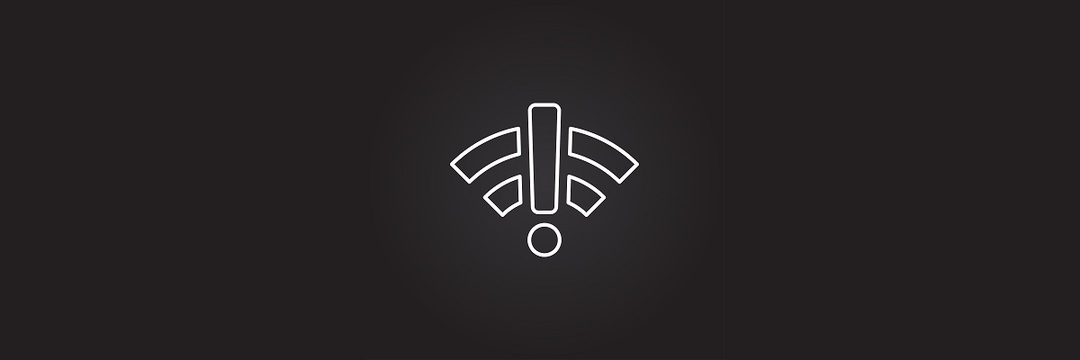
Σε περίπτωση που παίζετε ένα διαδικτυακό παιχνίδι και έχετε προβλήματα με το FPS, σας συμβουλεύουμε να ελέγξετε και τη σύνδεση. Στα περισσότερα σενάρια, δεν πρόκειται για τις ταχύτητες εύρους ζώνης σας (ωστόσο, μπορεί να επηρεαστεί σε κάποιο βαθμό), αλλά μάλλον από την καθυστέρηση του πακέτου δεδομένων.
Αυτό μετράται σε χιλιοστά του δευτερολέπτου και υποδηλώνει καθυστέρηση μεταξύ του χρήστη και του ίδιου του δικτύου.
Βασικά, όσο υψηλότερη είναι η καθυστέρηση - τόσο χειρότερη είναι η απόδοση του παιχνιδιού. Μπορείτε να ελέγξετε την καθυστέρηση, εδώ. Θα χρειαστείτε λιγότερο από 50 ms για να απολαύσετε τις διαδικτυακές συνεδρίες με απρόσκοπτο τρόπο.
Επιπλέον, συνιστάται να χρησιμοποιείτε ενσύρματη σύνδεση και όχι Wi-Fi ενώ παίζετε στο διαδίκτυο. Επίσης, κάντε επανεκκίνηση του δρομολογητή ή του μόντεμ σας εάν αντιμετωπίσετε προβλήματα και ελέγξτε τις προτιμήσεις προώθησης θύρας για το συγκεκριμένο παιχνίδι.
7. Τροποποιήστε τις ρυθμίσεις στο παιχνίδι και το Power
- Κάντε δεξί κλικ στο Εικονίδιο μπαταρίας στην περιοχή ειδοποιήσεων και ανοίξτε Επιλογές ενέργειας.
- Επιλέγω Υψηλή απόδοση.
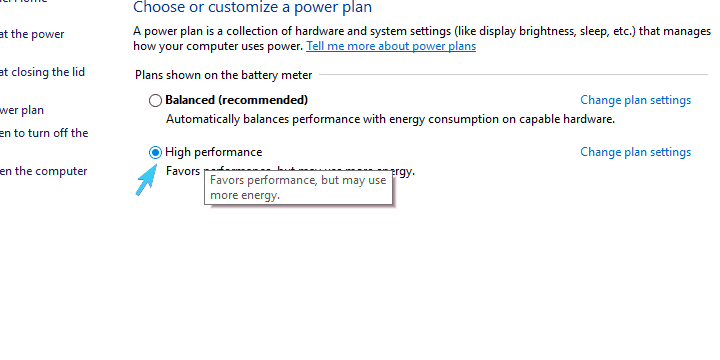
- Κλείστε το παράθυρο.
Δεν λειτουργούν όλες οι ρυθμίσεις γραφικών που παρουσιάζονται στα σύγχρονα παιχνίδια για κάθε διαμόρφωση εκεί έξω. Έτσι, εάν έχετε ελαφρά προβλήματα με τις πτώσεις FPS, φροντίστε να αλλάξετε τις επιλογές γραφικών.
Η απενεργοποίηση των σκιών και του Anti-aliasing είναι πάντα καλή για αρχάριους. Επίσης, το Vsync δεν θα λειτουργήσει καλά με συγκεκριμένες GPU.
Δοκιμάστε διαφορετικές παραλλαγές μέχρι να βρείτε αυτήν που βελτιστοποιεί την απόδοση και την ποιότητα, διατηρώντας παράλληλα τα αποδεκτά επίπεδα FPS.
Όλα εξαρτώνται από τη διαμόρφωσή σας και τους τρόπους που το παιχνίδι είναι ή δεν έχει βελτιστοποιηθεί για αυτήν τη διαμόρφωση. Και μερικές φορές ακόμη και οι κορυφαίοι υπολογιστές θα σας δώσουν έναν σκληρό χρόνο λόγω του άσχημα βελτιστοποιημένου κινητήρα.
Ορισμένοι προγραμματιστές θέλουν να κάνουν τη δουλειά τους έτσι, ειδικά με τις θύρες της κονσόλας.
Επίσης, είναι σημαντικό να αναφέρετε τη διαχείριση ενέργειας του φορητού υπολογιστή, καθώς μπορεί να επιβραδύνει τη δραστηριότητα της CPU εάν ρυθμίσετε τις λειτουργίες ισορροπίας ή εξοικονόμησης ενέργειας. Το καλύτερο σχέδιο για παιχνίδια είναι η Υψηλή Απόδοση.
Μπορεί να φαίνεται ότι δεν υπάρχει μεγάλη διαφορά μεταξύ των σχεδίων, αλλά υπάρχουν κρυμμένα προνόμια που τα διακρίνουν.
Δεν μπορείτε να βρείτε τη λειτουργία υψηλής απόδοσης; Ρίξτε μια ματιά σε αυτόν τον οδηγό και επιλύστε το ζήτημα μια για πάντα!
8. Μην χρησιμοποιείτε την ενσωματωμένη συσκευή ήχου
- Κάντε δεξί κλικ στο Έναρξη και ανοίξτε Διαχειριστή της συσκευής.
- Επεκτείνουν Ελεγκτές ήχου, βίντεο και παιχνιδιών.
-
Εκσυγχρονίζω τα προγράμματα οδήγησης ήχου σας ή απεγκαταστήστε την ενσωματωμένη συσκευή ήχου και κολλήστε με Realtek.
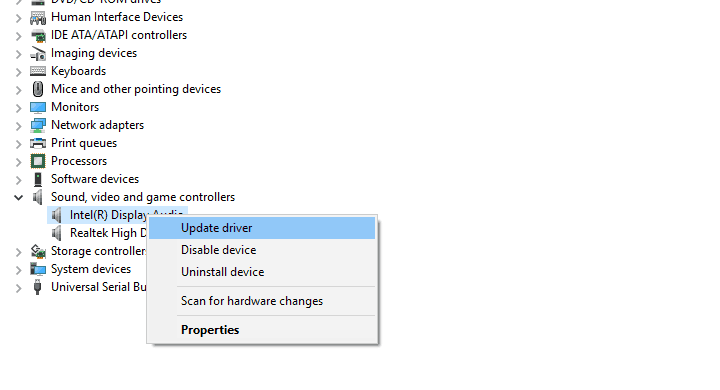
- Επανεκκινήστε τον υπολογιστή σας και αναζητήστε αλλαγές.
Για κάποιο περίεργο λόγο, ορισμένοι χρήστες ανέφεραν τα προβλήματα με μια ενσωματωμένη συσκευή ήχου η οποία, χωρίς προφανή λόγο, συγκρούστηκε με τα προγράμματα οδήγησης GPU και προκαλεί προβλήματα ήχου και αιχμές FPS.
Τώρα, μπορείτε να δοκιμάσετε και να ενημερώσετε ή να επανεγκαταστήσετε το ειδικό πρόγραμμα οδήγησης ή να το απεγκαταστήσετε εντελώς και να διατηρήσετε τα εναλλακτικά προγράμματα οδήγησης ήχου.
9. Ενημερώστε τα Windows, DirectX και αναδιανεμήσιμα
Κάθε άπληστος παίκτης ξέρει ότι υπάρχουν πρόσθετες πλευρικές εφαρμογές που πρέπει να εγκαταστήσετε για να εκτελέσετε οποιοδήποτε παιχνίδι. Έρχονται ως επί το πλείστον με το πρόγραμμα εγκατάστασης του παιχνιδιού και συνήθως εγκαθίστανται αυτόματα μετά.
Ωστόσο, ορισμένα παιχνίδια δεν έχουν τις υποστηρικτικές εφαρμογές που έχουν ύψιστη σημασία.
Πρώτα απ 'όλα, θα χρειαστείτε τη σωστή έκδοση του DirectX Χρόνος εκτέλεσης για να τρέξετε το παιχνίδι στην πρώτη θέση. Επιπλέον, υπάρχουν Οπτικό C ++ βιβλιοθήκες που πρέπει να εγκατασταθούν, μαζί με .Πλαίσιο δικτύου.
Τώρα, υπάρχουν διάφορες εκδόσεις όλων αυτών των δευτερευόντων εφαρμογών (για διαφορετικό σύστημα αρχιτεκτονικές), οπότε ο καλύτερος τρόπος είναι να εγκαταστήσετε τις πιο πρόσφατες και αυτές που ήταν ενεργές όταν το το παιχνίδι εμφανίστηκε.
Έχω βασικά κάθε Visual C ++, ξεκινώντας από την έκδοση του 2005. Για κάθε περίπτωση και δεν σας κοστίζει τίποτα. Δεδομένου ότι όλα αυτά παρέχονται από τη Microsoft, θα πρέπει να έχετε έναν εύκολο χρόνο να τα εντοπίσετε, εδώ.
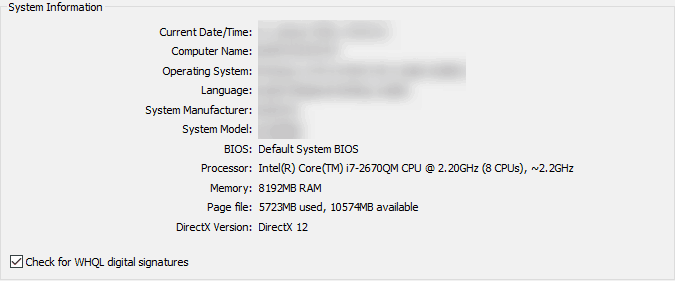
Από το DirectX, μπορείτε εύκολα να μάθετε ποια έκδοση υποστηρίζεται από την κάρτα γραφικών σας και το παιχνίδι, αντίστοιχα. Τα Windows 10 λαμβάνουν αυτόματα τις ενημερώσεις DirectX μέσω του Windows Update. Βρέθηκαν παλαιότερες εκδόσεις, εδώ.
10. Απενεργοποιήστε τα προγράμματα παρασκηνίου
Ακολουθεί η λίστα των προγραμμάτων που πρέπει να αποφεύγετε ενώ παίζετε:
- Προγράμματα VoIP όπως το Skype.
- Εφαρμογές peer-2-peer όπως το uTorrent.
- Λήψη διαχειριστών.
- Προγράμματα περιήγησης (σας βλέπουμε, Chrome).
- Λογισμικό εγγραφής και ζωντανής ροής.
Ορισμένα προγράμματα υποβάθρου είναι γνωστά για το πόσιμο πόρων, καθιστώντας τα αρκετά ανεπιθύμητα ενώ παίζετε. Η απενεργοποίηση των αντίστοιχων διαδικασιών παρασκηνίου θα βελτιώσει την απόδοση στο παιχνίδι και θα μειώσει τις πτώσεις FPS.
Εάν χρησιμοποιείτε έναν αρκετά ισχυρό υπολογιστή, η πλειονότητα των εφαρμογών στο παρασκήνιο δεν θα επηρεάσει το framerate. Αυτά που προσκαλέσαμε είναι να περιορίσουν το εύρος ζώνης σας, το οποίο μπορεί να είναι πρόβλημα, για παιχνίδια για πολλούς παίκτες που εξαρτώνται από τη σύνδεση.
Ρίξτε μια ματιά σε αυτόν τον καταπληκτικό οδηγό για να κάνετε τον υπολογιστή σας πιο γρήγορο στα παιχνίδια!
Επίσης, μπορείτε να ενεργοποιήσετε ή να απενεργοποιήσετε τη νέα γραμμή παιχνιδιών στα Windows 10. Δείτε πώς μπορείτε να το κάνετε:
- Τύπος Πλήκτρο Windows + I για να ανοίξω Ρυθμίσεις.
- Ανοιξε Παιχνίδια.
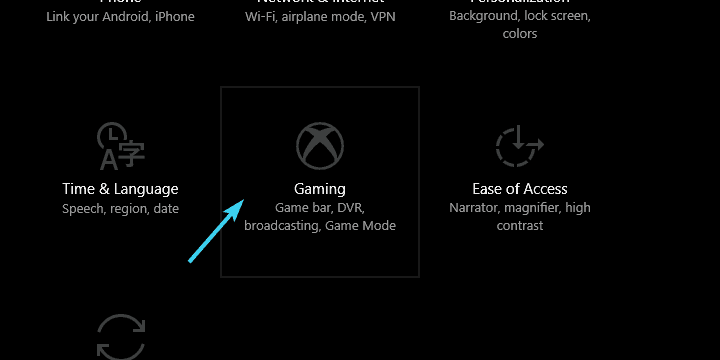
- Ανοιξε Γραμμή παιχνιδιών από το αριστερό παράθυρο.
- Εναλλαγή "Καταγράψτε κλιπ παιχνιδιού, στιγμιότυπα οθόνης και μεταδόσεις χρησιμοποιώντας τη γραμμή παιχνιδιών”.
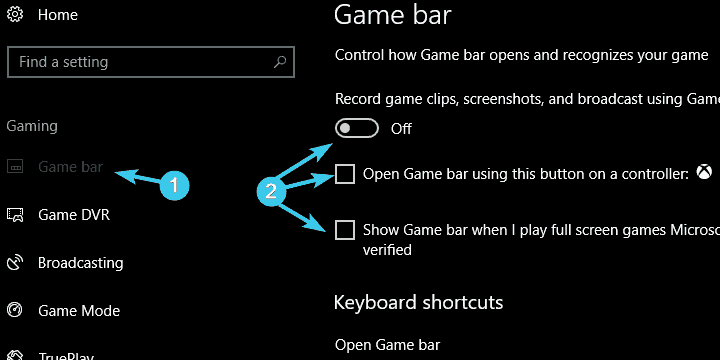
- Καταργήστε την επιλογή του "Εμφάνιση γραμμής παιχνιδιών όταν παίζω παιχνίδια πλήρους οθόνης που έχει επαληθεύσει η MicrosoftΚουτί.
Εάν αντιμετωπίζετε προβλήματα με το άνοιγμα της εφαρμογής Ρύθμιση, ρίξτε μια ματιά σε αυτό το άρθρο για να λύσετε το πρόβλημα.
11. Επανεγκαταστήστε το παιχνίδι

Τέλος, εάν κανένα από τα προηγούμενα βήματα δεν σας βοήθησε εξαλείφοντας ή τουλάχιστον μειώνοντας τις αυξήσεις και τις πτώσεις FPS στο παιχνίδι, εμείς σας συμβουλεύουμε να εγκαταστήσετε ξανά το παιχνίδι ή να ελέγξετε την ακεραιότητά του με τον πελάτη που υποστηρίζει (Steam, Origin, Battle.net προσφέρει ακεραιότητα επιταγές).
Η καθαρή επανεγκατάσταση είναι πάντα μια βιώσιμη λύση, ειδικά εάν χρησιμοποιείτε λογισμικό τρίτων διαγράψτε το μητρώο εισόδους.
Υπάρχουν πολλά εργαλεία που ταιριάζουν σε αυτήν την περιγραφή, πολλά από αυτά δωρεάν. Όμως, αν θέλετε κάτι που εξαρτάται από την εργασία όποτε ζητηθεί, IObit Uninstaller 10 PRO είναι η καλύτερη λύση και το συνιστούμε ανεπιφύλακτα.
Χρειάζεστε περισσότερες επιλογές; Εδώ είναι τα καλύτερα προγράμματα απεγκατάστασης που μπορείτε να χρησιμοποιήσετε τώρα!
Μπορείτε να το δοκιμάσετε δωρεάν, καθώς προσφέρει μια δοκιμαστική περίοδο και να βρείτε πόσο χρήσιμο είναι μόνοι σας.
Αυτό πρέπει να ολοκληρώσει αυτό το μακρύ αλλά ελπίζουμε ενημερωτικό άρθρο. Σε περίπτωση που έχετε κάτι να προσθέσετε στη λίστα ή ερωτήσεις σχετικά με τις λύσεις που έχουμε ήδη δημοσιεύσει, μη διστάσετε να το κάνετε στην παρακάτω ενότητα σχολίων.
 Εξακολουθείτε να αντιμετωπίζετε προβλήματα;Διορθώστε τα με αυτό το εργαλείο:
Εξακολουθείτε να αντιμετωπίζετε προβλήματα;Διορθώστε τα με αυτό το εργαλείο:
- Κάντε λήψη αυτού του εργαλείου επισκευής υπολογιστή βαθμολογήθηκε Μεγάλη στο TrustPilot.com (η λήψη ξεκινά από αυτήν τη σελίδα).
- Κάντε κλικ Εναρξη σάρωσης για να βρείτε ζητήματα των Windows που θα μπορούσαν να προκαλέσουν προβλήματα στον υπολογιστή.
- Κάντε κλικ Φτιάξ'τα όλα για την επίλυση προβλημάτων με τις κατοχυρωμένες τεχνολογίες (Αποκλειστική έκπτωση για τους αναγνώστες μας).
Το Restoro κατεβάστηκε από 0 αναγνώστες αυτόν τον μήνα.

![6 καλύτερα λογισμικά μετρητή FPS για Windows 10 [Οδηγός 2021]](/f/568ea96bff6f8cb5f61f9c861ef82903.jpg?width=300&height=460)
